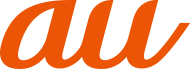![]() ホーム画面で画面を上にスライド→[Cinema Pro]
ホーム画面で画面を上にスライド→[Cinema Pro]
Cinema Pro画面

![]() ファインダー
ファインダー
![]() プロジェクト設定
プロジェクト設定
プロジェクト設定のパラメーターは、プロジェクト内のクリップを含めた、プロジェクト全体の映像の雰囲気に影響します。
新しいプロジェクトで一度クリップを撮影すると、プロジェクト設定は変更できなくなります。撮影したクリップはプロジェクトの中に保存されます。
![]() Metered Manual
Metered Manual
露出情報を確認できます。
![]() All files
All files
作成中のプロジェクトのすべてのクリップ/静止画を表示します。
「![]() 」をタップすると、Cinema Pro画面に戻ります。
」をタップすると、Cinema Pro画面に戻ります。
![]() プロジェクト内のクリップ/静止画
プロジェクト内のクリップ/静止画
タップすると、作成中のプロジェクトで撮影したクリップ/静止画を再生できます。再生画面を下にスワイプ(フリック)または「![]() 」をタップすると、Cinema Pro画面に戻ります。
」をタップすると、Cinema Pro画面に戻ります。
クリップの再生中に[![]() 」→[フォトキャプチャ]→[
」→[フォトキャプチャ]→[![]() ]→静止画を撮影したいタイミングで「Grab」をタップすると、クリップから静止画を保存できます。
]→静止画を撮影したいタイミングで「Grab」をタップすると、クリップから静止画を保存できます。
![]() ステータス表示
ステータス表示
![]() 水準器
水準器
![]() DISP
DISP
フレームラインとMetered Manualを表示できます。
![]() Grab
Grab
クリップ撮影前に静止画を撮影できます。
![]() クリップ設定
クリップ設定
クリップごとにパラメーターを設定できます(▶こちら)。
![]() REC
REC
クリップの撮影を開始/終了します。
memo |
|
オレンジ色の文字で表示されているパラメーターは調節することができます。 |
![]() Cinema Pro画面→[
Cinema Pro画面→[![]() ]
]
![]()
Open project | 新しいプロジェクトを作成したり、他のプロジェクトを表示することができます。 新しいプロジェクトの保存先は「Internal」(内部ストレージ)と「SD」(microSDメモリカード)から選択できます。 |
Cinema Library | 保存しているプロジェクトの一覧を表示することができます。 |
Stabilizer | 振動などによる映像のブレを軽減するかどうかを設定します。 |
Metered manual | Metered Manualを表示するかどうかを設定します。 |
Frame lines | 21:9ファインダーにガイドとなるフレームラインを表示するかどうかを設定します。 |
Grid lines | 21:9ファインダーにガイドとなるグリッドラインを表示するかどうかを設定します。 |
Level | 水準器を表示するかどうかを設定します。 |
Level calibration | 水準器を補正します。 |
Remaining memory format | 「Mem.」(空き容量)の表示を、「Time」(撮影可能時間)/「GB」(メモリ残量)に切り替えます。 |
Intelligent wind filter | 録音時、マイクに風があたることで発生する雑音を除去するかどうかを設定します。 |
Assign camera key | カメラキーに割り当てる機能を設定します。 |
Assign volume keys | 音量キーに割り当てる機能を設定します。 |
Rec button pos. | 「Grab」と「REC」の表示位置を変更します。 |
Tutorial | Cinema Proのチュートリアルを表示します。 |
Accessibility | 「ユーザー補助:法規制への一部対応について」を確認できます。 |
![]() Cinema Pro画面
Cinema Pro画面
Look | クリップの雰囲気を変更します。 |
FPS | フレームレートを変更します。 「120」を選択すると、スローモーションでクリップを撮影できます。 |
Lens | レンズ(16mm f2.2/24mm f1.7/70mm f2.3、105mm f2.8)を切り替えられます。 |
ISO | ISO感度を変更します。 「Auto」がオレンジ色のときにタップすると、設定や環境に合わせて自動でISO感度が設定されます。 |
WB | ホワイトバランスを調整します。 初期化をする場合は「Reset」をタップします。 |
Shutter | シャッタースピードを変更します。 「Auto」がオレンジ色のときにタップすると、設定や環境に合わせて自動でシャッタースピードが設定されます。 |
Focus | フォーカスを変更します。 「AF」/「MF」をタップするとオートフォーカス/マニュアルフォーカスを切り替えられます。 |
![]() Cinema Pro画面→[All files]
Cinema Pro画面→[All files]
作成中のプロジェクトで撮影したクリップ/静止画が表示されます。
![]() [
[![]() ]→[Final filmを作成する]
]→[Final filmを作成する]
![]() 組み合わせる順番でクリップをタップ→[作成]
組み合わせる順番でクリップをタップ→[作成]
![]() Cinema Pro画面→[
Cinema Pro画面→[![]() ]
]
![]() [Cinema Library]→[Final films]
[Cinema Library]→[Final films]
![]() 作成した映画をタップ
作成した映画をタップ
memo |
|
作成した映画は「フォト」アプリからも確認できます。 |
この情報は役に立ちましたか?
評価にご協力ください。